Adobe InDesign Review
5 sur 5
Excellents outils de mise en page assez précis pour un usage professionnel prix
4, 5 sur 5
L'un des outils de mise en page les plus abordables facilité d'utilisation
4 sur 5
Simple pour apprendre les bases, avec quelques choix d'interface étranges soutien
5 sur 5
Excellent support d'Adobe et de sources tierces
Résumé rapide
Adobe InDesign est une excellente solution de mise en page avec des outils suffisamment précis pour satisfaire même les professionnels les plus exigeants. Que vous souhaitiez créer des documents imprimés ou des magazines numériques interactifs, InDesign s'intègre facilement au reste de la suite d'applications Creative Cloud pour offrir une expérience de production transparente.
Les bases d'InDesign sont relativement faciles à apprendre, bien que certaines des fonctionnalités de contrôle de texte les plus complexes puissent prendre un certain temps à maîtriser. Cela le rend assez simple pour les utilisateurs occasionnels, mais assez puissant pour les utilisateurs professionnels les plus exigeants.
Ce que j'aime
- Création de documents imprimés et numériques
- Excellent support typographique
- Bibliothèques d'objets inter-programmes
- Publication en ligne facile
- Synchronisation Creative Cloud
- Petits choix d'interface utilisateur impairs
Adobe InDesign CC 2018
Évaluation globale: 4, 6 sur 5 PC / Mac, essai de 7 jours (19, 99 $ / mois) Visitez le siteNavigation Rapide
// Pourquoi vous devriez me faire confiance
// Qu'est-ce qu'Adobe InDesign?
// Zoom sur Adobe InDesign
// Les raisons de la notation
// Alternatives à Adobe InDesign
// Conclusion
Pourquoi devriez-vous me faire confiance
Bonjour, je m'appelle Thomas Boldt et je travaille dans les arts graphiques depuis plus d'une décennie. Je suis formé en tant que graphiste et je travaille avec InDesign depuis plus d'une décennie sur une gamme de produits allant des catalogues de produits aux brochures en passant par les livres photo. Ma formation en tant que graphiste comprenait également des explorations de la conception d'interfaces utilisateur, ce qui m'aide à trier les meilleurs programmes du nombre écrasant d'options concurrentes dans le monde aujourd'hui.
Avis de non-responsabilité: je suis abonné à Creative Cloud, mais Adobe ne m'a fourni aucune compensation ni contrepartie pour la rédaction de cet avis. Ils n'ont eu aucun contrôle éditorial ni aucune révision du contenu.
Qu'est-ce qu'Adobe InDesign?

InDesign est un programme de conception et de mise en page lancé par Adobe en 2000. Il n'a pas été un succès immédiat grâce à la domination du QuarkXpress bien plus ancien, qui était à l'époque le progiciel leader de l'industrie.
Adobe a continué à travailler sur InDesign, et Quark a finalement perdu une énorme part de marché au début des années 2000 alors qu'InDesign continuait de s'améliorer et Quark continuait de faire des bévues. Depuis 2017, la grande majorité de la PAO professionnelle est gérée à l'aide d'InDesign.
Adobe InDesign est-il gratuit?
Non, InDesign n'est pas un logiciel gratuit mais une version d'essai gratuite et illimitée de 7 jours est disponible. Une fois cette période d'essai terminée, InDesign ne peut être acheté que dans le cadre d'un abonnement Creative Cloud. Il est disponible seul pour 19, 99 USD par mois, ou dans le cadre de la suite logicielle Creative Cloud complète pour 49, 99 USD par mois.
Tutoriels Adobe InDesign
Grâce à la domination d'InDesign sur le marché de la publication assistée par ordinateur, il existe de nombreux excellents tutoriels disponibles sur le marché.
- Accueil de l'aide d'Adobe InDesign
- Tutoriels gratuits d'Adobe InDesign
- Tutoriels InDesign de CreativeLive
- Formation InDesign Essential de Lynda.com
Bien sûr, si vous préférez quelque chose que vous pouvez utiliser hors ligne, il existe également quelques livres bien évalués disponibles sur Amazon. Il est en fait très probable que ces livres aient même été créés à l'aide d'InDesign!
- Adobe InDesign CC Classroom dans un livre de Kelly Kordes Anton & John Cruise
- Real World Adobe InDesign CC par Olav Martin Kvern, David Blatner et Bob Bringhurst
Un examen plus approfondi d'Adobe InDesign
Remarque: Adobe InDesign est un grand programme, et nous n'avons ni le temps ni l'espace pour passer en revue toutes les fonctionnalités qu'il propose. Au lieu de cela, nous verrons comment il est conçu, dans quelle mesure il fonctionne comme éditeur de mise en page pour les projets imprimés et numériques, et ce que vous pouvez faire avec vos projets une fois qu'ils sont terminés. Pour une explication plus approfondie de fonctionnalités spécifiques, consultez la section d'aide d'Adobe InDesign.
Interface utilisateur
Comme avec toutes les applications Creative Cloud d'Adobe, InDesign possède une interface bien conçue qui est presque entièrement personnalisable. Il suit la tendance récente d'Adobe d'utiliser un fond gris foncé qui aide votre travail à se démarquer de l'interface, bien que vous puissiez également le personnaliser si vous le souhaitez. Il suit également la disposition standard du programme Adobe d'un espace de travail principal entouré d'une boîte à outils à gauche, des options d'outils en haut et des options de personnalisation et de navigation plus spécifiques à gauche.
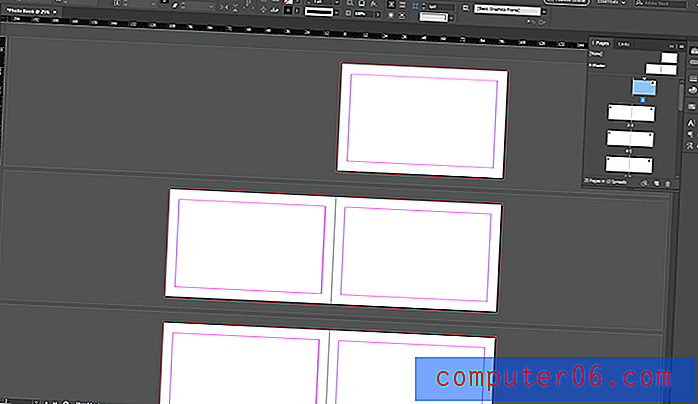
L'espace de travail par défaut 'Essentials'
Au cœur de la disposition des interfaces se trouvent des espaces de travail, qui vous permettent de basculer rapidement entre des interfaces conçues pour une variété de tâches. Les documents imprimés et interactifs ayant souvent des exigences de mise en page différentes, il existe des espaces de travail dédiés à chacun, ainsi que ceux plus adaptés aux manipulations typographiques ou à l'édition de copie. J'ai tendance à commencer par l'espace de travail Essentials et à le personnaliser en fonction de mes besoins, bien que la plupart du travail que je fais avec InDesign porte sur des documents relativement courts.
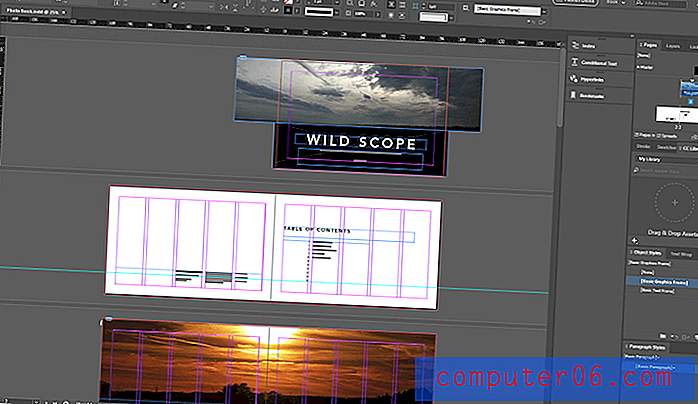
L'espace de travail «Livre», axé sur les styles globaux
Chacun de ces espaces de travail peut être utilisé comme point de départ pour la personnalisation, donc si vous trouvez quelque chose qui manque, vous pouvez toujours l'ajouter quand vous en avez besoin. Si vous souhaitez tout réorganiser, tous les panneaux peuvent être désamarrés et placés où vous le souhaitez, ancrés ou non.
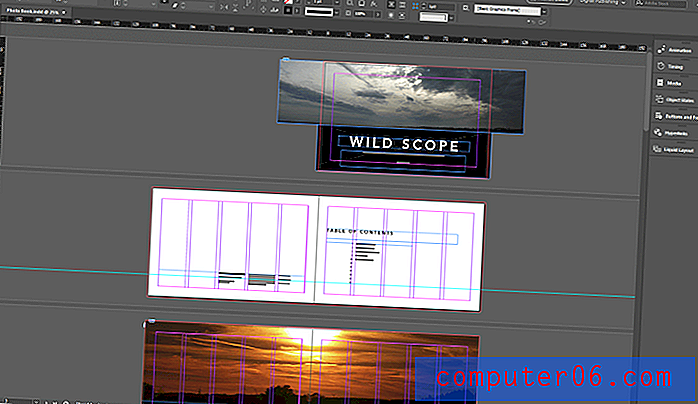
L'espace de travail «Publication numérique», avec des options d'interactivité à droite
Travailler avec InDesign sera familier à tous ceux qui ont travaillé avec un programme Adobe dans le passé, bien qu'il soit également assez facile d'apprendre les bases, quel que soit votre niveau de compétence actuel. Adobe a mis à jour InDesign pour correspondre à leurs autres applications Creative Cloud afin d'offrir des options d'apprentissage intégrées sur l'écran de démarrage, bien que les vidéos disponibles soient assez limitées pour le moment. Heureusement, de nombreux autres supports de formation sont disponibles via l'aide en ligne d'InDesign ou via les liens du didacticiel que nous avons énumérés précédemment.
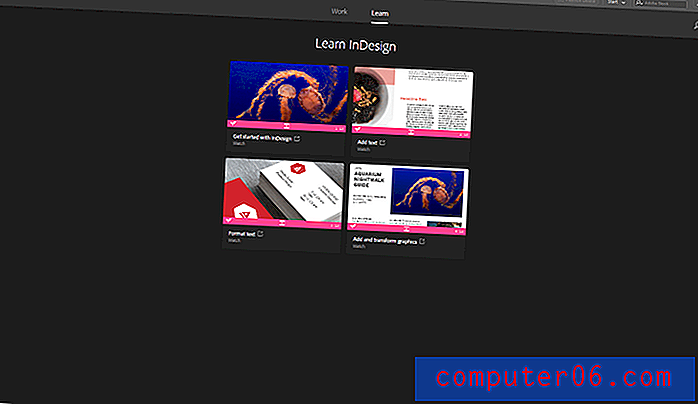
Je trouve que travailler avec InDesign est aussi intuitif que travailler avec n'importe quelle application vectorielle comme Illustrator, CorelDRAW ou Affinity Designer. Il y a quelques problèmes étranges qui ont tendance à se produire lors du redimensionnement des images - parfois vous vous retrouverez à redimensionner le conteneur de l'image plutôt que l'image elle-même, et obtenir InDesign pour reconnaître le basculement entre les deux n'est pas toujours aussi facile que ça devrait être.
Peut-être que l'aspect le plus déroutant pour les nouveaux utilisateurs n'a rien à voir avec InDesign, mais plutôt avec les unités de mesure utilisées par l'industrie de l'édition: des points et des pics au lieu de pouces ou de centimètres. Un nouveau système de mesure peut être difficile à adapter, mais vous pouvez même personnaliser cet aspect de l'interface si vous le souhaitez. Si vous allez effectuer un travail de conception sérieux dans InDesign, il est probablement préférable d'accepter votre sort et de vous familiariser avec ce deuxième système, car il vous offrira une flexibilité beaucoup plus grande dans la conception de votre disposition.
Utilisation de documents imprimés
La création de documents de plusieurs pages est l'objectif principal d'InDesign et il fait un excellent travail pour gérer toutes les tâches de mise en page que vous lui lancez. Que vous créiez un livre photo, un roman ou le Guide de l'auto-stoppeur sur la galaxie, vous pourrez gérer des documents de toute taille avec une relative facilité. Les mises en page peuvent être entièrement personnalisées selon le contenu de votre cœur, et Adobe a fourni un certain nombre d'outils utiles pour vous aider à gérer votre document sur des documents extrêmement volumineux.

La plupart des tâches les plus courantes impliquées dans la création d'un livre, telles que l'ajout d'une table des matières et la numérotation des pages, peuvent être gérées automatiquement, mais certains des aspects les plus utiles de l'utilisation d'InDesign proviennent des paramètres de style et des bibliothèques.
Lorsque vous rédigez du texte pour un livre, vous pouvez vous retrouver à modifier certains aspects de la typographie au cours du projet au fur et à mesure de son évolution vers le produit final. Si vous avez une encyclopédie avec des milliers d'entrées, vous ne voudrez pas modifier chacune de ces rubriques à la main - mais vous pouvez les configurer pour utiliser des préréglages de style. Tant que chaque en-tête est étiqueté avec un style spécifique, toutes les modifications apportées à ce style seront définies instantanément dans tout le document.
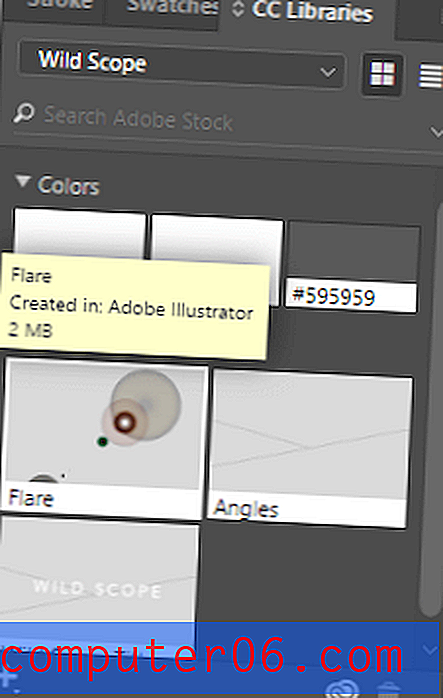
Bibliothèques CC dans InDesign - Je viens de le créer dans Illustrator et de l'ajouter à la bibliothèque, et il est immédiatement apparu prêt à être déposé dans mon projet de livre
Un principe similaire s'applique aux bibliothèques Creative Cloud, bien que grâce au Creative Cloud, elles puissent être partagées entre plusieurs programmes, ordinateurs et utilisateurs. Cela vous permet de conserver une copie principale de tout objet qui peut être rapidement ajoutée à plusieurs emplacements dans un document. Qu'il s'agisse d'un logo, d'une photo ou d'un texte, vous pouvez le partager rapidement et facilement avec tous vos programmes Creative Cloud.
Utilisation de documents interactifs
Alors que l'ère du papier commence enfin à prendre racine et que de plus en plus de travaux d'édition restent entièrement numériques, InDesign a poursuivi avec une série de fonctionnalités d'interactivité qui permettent la production de livres numériques, de magazines ou de tout autre format que vous souhaitez. Je n'ai pas beaucoup d'expérience avec InDesign pour des documents interactifs, mais il offre des fonctionnalités impressionnantes qui permettent aux concepteurs de créer des documents animés réactifs avec de l'audio et de la vidéo.
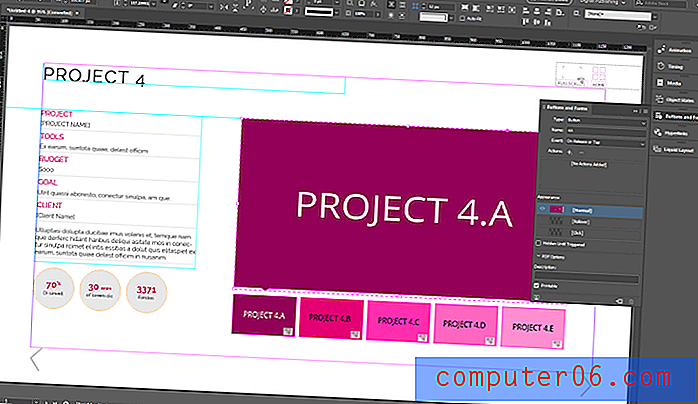
Un exemple de préréglage de document interactif créé par Adobe, avec des boutons de navigation et des affichages d'objets dynamiques
Travailler avec des documents interactifs n'est pas aussi simple que travailler avec des documents imprimés typiques, mais ils sont également beaucoup plus intéressants. La création de ce type de document me rappelle en fait de travailler dans Flash ou Shockwave, à l'époque où ils étaient encore réellement utilisés. Conçus pour être publiés sous forme de PDF interactif, ils fonctionnent également très bien lorsqu'ils sont combinés avec la fonction Publier en ligne pour les diffuser rapidement dans le monde. Cette fonctionnalité vous offre une grande flexibilité dans ce que vous pouvez créer avec InDesign, que vous souhaitiez créer une maquette fonctionnelle rapide d'une mise en page de site Web sans codage approfondi ou un magazine numérique entièrement interactif.
Publication de votre travail
Une fois que vous avez fini de concevoir et de polir votre produit avec InDesign, il est temps de l'envoyer dans le monde. InDesign dispose d'un certain nombre d'options d'exportation utiles qui peuvent rendre le processus sans tracas, bien que la grande majorité du travail de conception d'impression soit toujours exportée au format PDF et envoyée à une imprimante.
Les choses deviennent un peu plus intéressantes avec les documents numériques, grâce à des options d'exportation plus intéressantes. Publier en ligne est une méthode très simple pour vous permettre de partager votre document en ligne en quelques clics, hébergé sur les serveurs d'Adobe et associé à votre compte Creative Cloud mais visible par toute personne disposant de la bonne URL. Les documents publiés peuvent également être partagés sur les réseaux sociaux ou par e-mail, comme vous le feriez avec n'importe quel autre site Web.
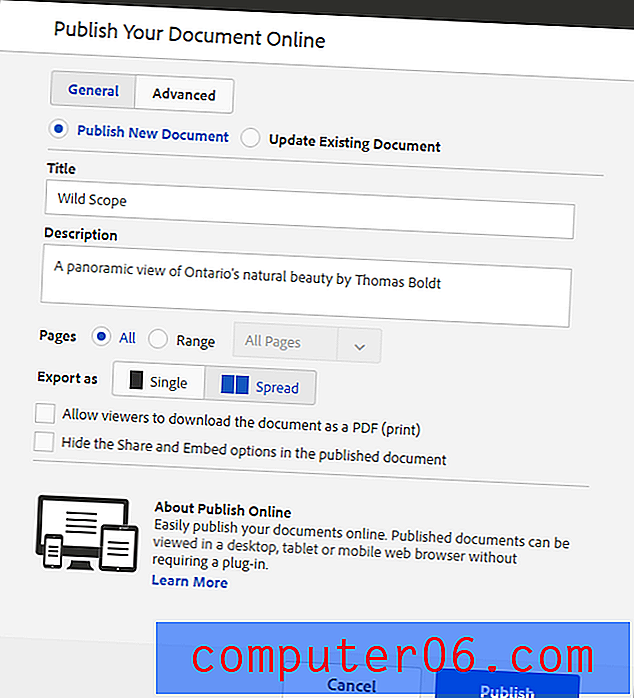
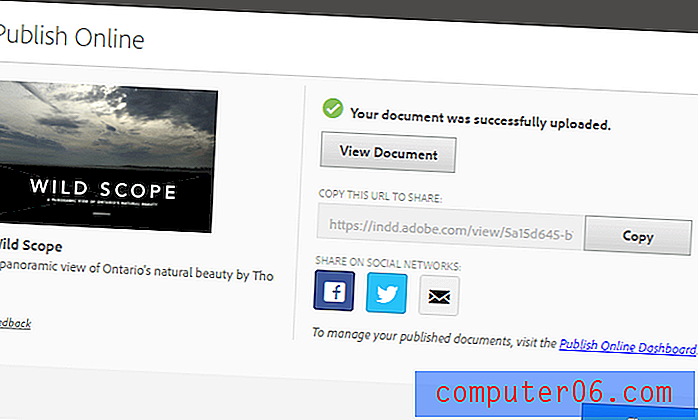
Le résultat final était assez bon, même si j'ai remarqué qu'il y avait quelques problèmes avec l'anticrénelage de divers éléments de ligne et bords, mais cela pourrait être corrigé en augmentant la résolution et la qualité JPEG en utilisant les options de l'onglet `` Avancé ''. Je l'ai découvert après avoir déjà publié mon document, mais il est facile de choisir l'option «Mettre à jour le document existant».
Bien sûr, l'échantillon de test que j'ai utilisé ci-dessus était conçu comme un document imprimé et était donc beaucoup plus grande et plus haute résolution qu'un document interactif normal. Même avec ce petit problème, c'est l'un des moyens les plus rapides et les plus simples de mettre votre travail en ligne, que ce soit pour présenter des brouillons à un client ou pour le montrer au monde entier.
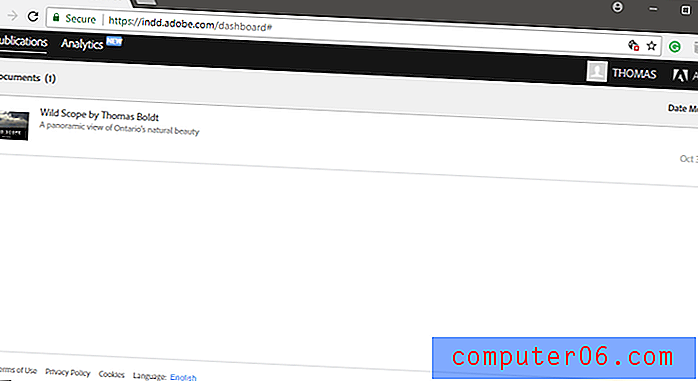
Une fois votre travail publié, vous aurez même accès à des données analytiques de base sur le nombre de personnes qui ont consulté vos documents, le temps passé à les lire, etc.
Les raisons derrière les notes
Efficacité: 5/5
InDesign dispose d'un ensemble complet d'outils de mise en page parfaits pour les projets de conception d'impression et les documents interactifs complexes. Les nouveaux utilisateurs et les professionnels trouveront tout ce dont ils ont besoin pour créer des projets de toute envergure, ce qui permet une liberté presque totale en matière de mise en page, d'imagerie et de typographie. L'intégration entre les applications Creative Cloud à l'aide des bibliothèques CC rend un flux de travail de création de documents complet extrêmement simple à gérer.
Prix: 4.5 / 5
InDesign n'est disponible que dans le cadre d'un abonnement à Creative Cloud, ce qui a gêné de nombreux utilisateurs des précédentes versions autonomes d'InDesign. Personnellement, je trouve beaucoup plus acceptable de payer des frais mensuels bas pour l'accès à un programme constamment mis à jour par rapport à un énorme coût initial pour un programme qui sera mis à jour dans un an, mais d'autres ne sont pas d'accord. InDesign en tant qu'abonnement à un programme unique est proposé à un prix comparable à CorelDRAW, et vous pouvez l'utiliser pendant près de 4 ans avant de faire correspondre le coût d'achat de QuarkXpress.
Facilité d'utilisation: 4/5
Les bases de l'utilisation d'InDesign sont assez simples à maîtriser, permettant aux nouveaux utilisateurs de commencer rapidement à expérimenter la mise en page vectorielle sur des documents volumineux. Des fonctionnalités d'automatisation plus complexes ne sont pas immédiatement évidentes, et certains aspects de la création de documents interactifs pourraient utiliser une interface plus clairement définie, mais ces problèmes peuvent être surmontés avec un peu de temps supplémentaire consacré à l'étude des tenants et aboutissants du programme.
Soutien: 5/5
Adobe dispose d'un système de support complet configuré à la fois dans InDesign et en ligne via son excellent didacticiel et son portail d'aide. InDesign donne également accès à des didacticiels vidéo directement depuis le programme, et il existe de nombreuses sources de support externes grâce à la notoriété d'InDesign dans le monde de la PAO. Pendant toutes les années où j'ai utilisé InDesign, je n'ai jamais eu de problème nécessitant un support technique, ce qui est plus que ce que je peux dire pour la plupart des programmes.
Alternatives à Adobe InDesign
QuarkXpress (Windows / Mac)
QuarkXpress a été publié pour la première fois en 1987, ce qui lui donne une longueur d'avance de 13 ans contre InDesign, et il jouissait d'un monopole virtuel sur le marché de la PAO jusqu'au milieu des années 2000. De nombreux professionnels ont basculé l'intégralité de leurs flux de travail vers InDesign, mais QuarkXpress est toujours là. C'est un programme de mise en page capable avec des fonctionnalités comparables à InDesign, mais il nécessite un achat autonome extrêmement coûteux de 849 $ USD. Bien sûr, pour les utilisateurs rebutés par le modèle d'abonnement, c'est un excellent choix, mais je ne vois pas pourquoi cela en vaut la peine alors que la mise à niveau de l'année prochaine coûtera encore près de 200 $ de plus.
CorelDRAW (Windows uniquement)
CorelDRAW intègre des fonctionnalités de mise en page multi-pages dans son application de dessin phare, vous offrant beaucoup plus de flexibilité dans un seul programme. Cela vous évite d'avoir à changer d'application lors de la création d'illustrations vectorielles à utiliser dans vos documents, mais ses outils de mise en page ne sont pas aussi complets que ce que vous pouvez accomplir avec InDesign. Il est disponible soit en achat autonome de 499 $ USD soit en abonnement de 16, 50 $, ce qui en fait l'option de mise en page la moins chère disponible. Vous pouvez lire ma critique CorelDRAW ici.
Conclusion
Adobe InDesign CC est le programme de mise en page leader du secteur pour une bonne raison. Il dispose d'un excellent ensemble d'outils de mise en page pour les utilisateurs occasionnels et professionnels, et sa capacité à gérer les documents imprimés et interactifs vous offre autant de liberté créative que vous pouvez l'imaginer. Tant que le modèle d'abonnement requis par toutes les applications Creative Cloud ne vous dérange pas, InDesign est sans doute le meilleur outil de mise en page sur le marché aujourd'hui.
Obtenez Adobe InDesign CC
0/5 (0 Commentaires)


